Jos olet jo katsonut edellinenammeviestin siitä, kuinka Windows 8 käsittelee moninäyttöasetuksia, tiedät, että uudet tehtäväpalkin ominaisuudet ovat varsin käteviä. Microsoftin laatoitettu käyttöjärjestelmä ei vain laajenna tehtäväpalkkia useille näytöille, vaan myös sovellusten hallinta on paljon selkeämpi. On kuitenkin yksi ominaisuus - joka on kenties melko ärsyttävä -, joka vaivaa yleistä käyttäjäkokemusta. Tämä ominaisuus on tahmeita kuumia kulmia työpöydän oikeassa ylä- ja alaosassa. Kun siirrät hiiren osoitinta kaksois- tai kolmoisnäytöissä, kun siirrät hiiren osoitinta näytöltä toiselle näytön oikeasta ylä- tai alaosasta, Windows 8 kiinnittää hiiren automaattisesti kulmiin, jotta Charms Bar näkyy. Tämä voi tehdä kohdistimen siirtymisestä melko hankala. Jos haluat päästä eroon tästä ongelmasta, voit yrittää antaa Windows 8 -hiiri unsticky spin. Se on avoimen lähdekoodin kevyt sovellus, joka vapauttaa kuumat kulmat sujuvampaan siirtymiseen. Voit kytkeä toiminnon päälle ja pois päältä yhdellä napin painalluksella. Toinen mielenkiintoinen sovelluksen ominaisuus on, sen avulla voit napauttaa oikeaa Ctrl-näppäintä siirtyäksesi kohdistimen heti näytölle.
Seuraava kuvakaappaus osoittaa kuinka uusityöpöytä kiinnittää kohdistimen, kun se koskettaa ylä- tai alapäätä. On syytä mainita, että Windows 7 toimii samoin, paitsi Charms Bar, tietysti. Windows 8 Mouse Unsticky antaa osoittimen liikkua vapaasti vaakasuunnassa.

Kun asennat sovelluksen, se istuu hiljaajärjestelmälokerossa ja jatkaa toimintaa taustalla häiritsemättä työnkulkua. Voit muuttaa sovelluksen käyttäytymistä napsauttamalla hiiren kakkospainikkeella ilmoituskuvaketta ja valitsemalla sitten pikavalikosta Asetukset.
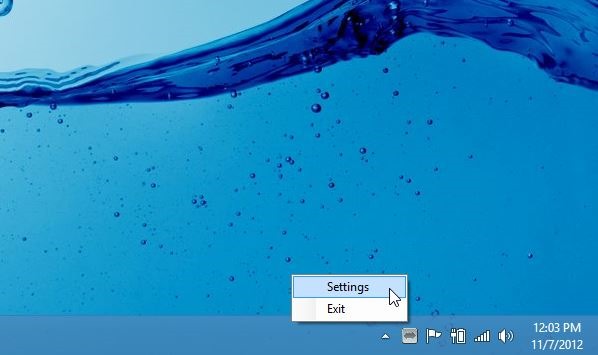
Asetuskonsolissa on kolme parametria. ”Enabled” kertoo yksinkertaisesti työkalun nykyisestä tilasta. Voit myös ottaa käyttöön “Napauttamalla vasenta Ctrl-näppäintä hyppää näyttöjen läpi”. Kuten aiemmin arvostelussa mainittiin, tämä vaihtoehto on hieno hiiren osoittimen teleportoimiseksi näytölle Ctrl-näppäimen kautta. Viimeiseksi ”Launch on startup” suorittaa työkalun automaattisesti Windowsin kirjautumisen yhteydessä.
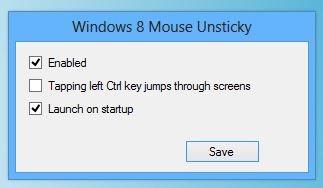
Windows 8 Mouse Unsticky on näppärä pieni työkalu, jonka muistipinta-ala on 5,3 Mt. Sovelluksen testaus suoritettiin Windows 8 Pro, x64 -sovelluksella.
Lataa Windows 8 Mouse Unsticky













Kommentit